Табличный редактор СПДС GraphiCS изначально задумывался как редактор, подобный Excel, входящий в состав Microsoft Office. Специфика работы Excel — возможности экономико-статистических расчетов с помощью электронных таблиц, для проектной документации в таких вычислениях необходимости нет. Напомню, что в предыдущем сообщении публиковался аналог СУММЕСЛИ.
Продолжим публиковать аналоги функции из Excel в табличном редакторе СПДС GraphiCS (nanoCAD Plus, nanoCAD СПДС).
Рассмотрим пример.


Обычно бывает достаточно в построителе выражений задать формулу:
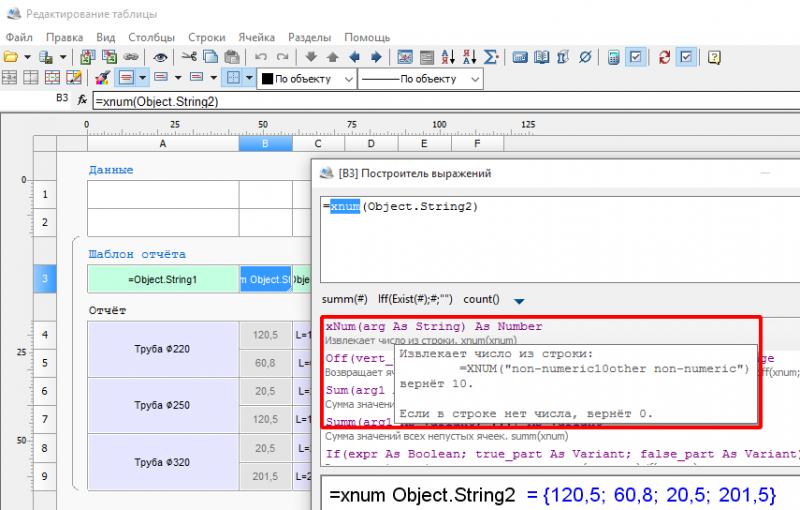
Функция xNum выделяет число из строки. Но, часто бывает, что в строке встречаются индексы. Например, метры кубические, сантиметры квадратные и другие значения которые могут отображаться в редакторе таблиц и в построителе выражений, но внутри себя содержат текст RTF (Rich Text Format). Это служебная, и, точки зрения пользователя не нужная информация нужна для передачи форматированного текста в таблицу. Но, при попытки найти число в такой строке, алгоритм встречает знаки форматирования. Например:
{\fonttbl\f0\fnil default;}
{\f1\froman roman h;}
{\f2\fswiss helvetica;}

Тогда, для корректного перевода типа данных, необходимо перевести форматированную строку в обычную с помощью функции FmtRaw, а дальше алгоритм уже справится сам.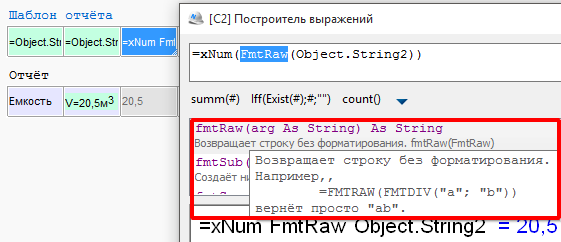
Подсчет блоков AutoCAD, конечно, можно выполнить средствами самой платформы. Однако, в видео демонстрируется возможность табличного редактора СПДС GraphiCS упорядить информацию более сложного порядка.
Спасибо Якову за пример.
В этом видео демонстрируется возможность синхронного внесения изменения в разные чертежи, при помощи функции СПДС «параметрические зависимости».
 Компания «Нанософт» — ведущий российский разработчик и дистрибьютор ПО для проектирования — представила новую коммерческую версию специализированного решения nanoCAD СПДС Стройплощадка.
Компания «Нанософт» — ведущий российский разработчик и дистрибьютор ПО для проектирования — представила новую коммерческую версию специализированного решения nanoCAD СПДС Стройплощадка.
Программа nanoCAD СПДС Стройплощадка предназначена для автоматизации разработки чертежей по разделам «Проект организации строительства» (ПОС) и «Проект производства работ» (ППР). В программе реализовано решение графических и расчетных задач, представлена обширная база данных специализированных объектов. Графическим ядром является nanoCAD, а в качестве инструментов оформления используется весь встроенный функционал nanoCAD СПДС. Выходная документация сохраняется в формате *.dwg.
nanoCAD СПДС Стройплощадка 5.0 использует обновленную версию платформы nanoCAD 7 Plus с последними исправлениями.
Новые возможности, реализованные в программе nanoCAD СПДС Стройплощадка 5.0:
С подробным описанием изменений можно ознакомиться на странице «Что нового».
Владельцы действующих годовых и постоянных лицензий nanoCAD СПДС Стройплощадка, оформившие подписку, переходят на новую версию бесплатно.
Скачать дистрибутив nanoCAD СПДС Стройплощадка вы можете на сайте разработчика.
Более подробная информация о программном продукте nanoCAD СПДС Стройплощадка 5.0 представлена в описании.
При подсчёт площади скатной кровли встаёт проблема наклона скатов к горизонту, из-за чего приходится подолгу вырисовывать их в натуральную величину, моделировать их в 3d или рассчитывать площадь как-то в excel.
В этом видео я представляю вашему вниманию методику расчёта площади скатной кровли при помощи функций СПДС GraphiCS.
В диалоге «Настройки» открыть номенклатурный фильтр и снять галочки напротив неиспользуемых деталей.
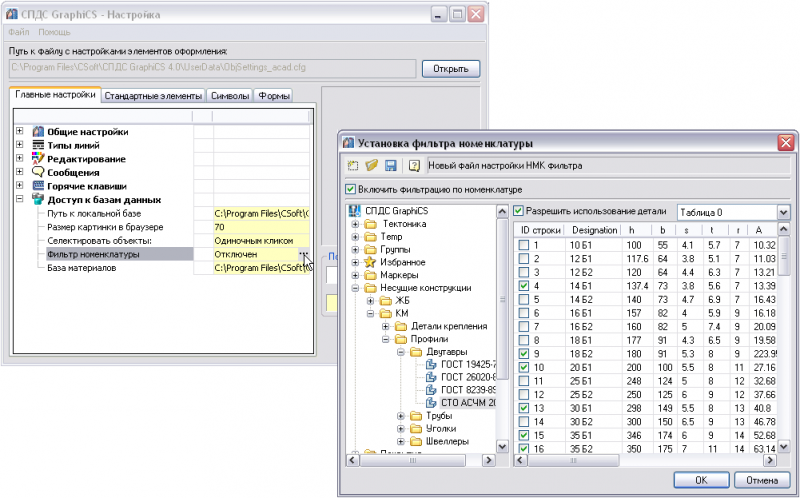
Для того, чтобы добавить верхний и нижний индекс, необходимо нажать правую кнопку в поле ввода и в контекстном меню выбрать «верхний индекс» или «нижний индекс» и далее ввести текст в соответствующем регистре.
Загрузите себе библиотеку формата A3 меньшего размера.
Вы можете бесплатно скачать файл с этой библиотекой. Для ее использования на своем компьютере вам необходимо сделать импорт библиотеки в базу. Импортированная библиотека появится в указанной вами папке после обновления дерева базы элементов. Перезапуск СПДС GraphiCS не требуется.
Скачать: нестандартный формат A3.
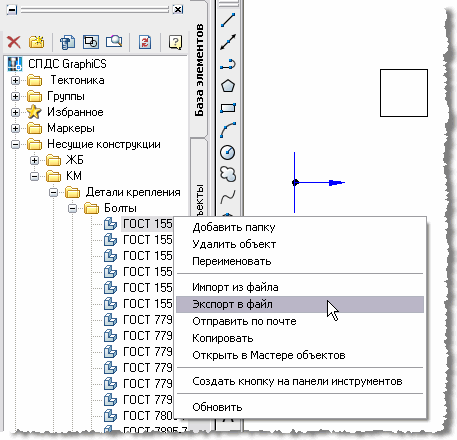 | В контекстном меню Менеджера объектов выберите пункт Экспорт в файл. |
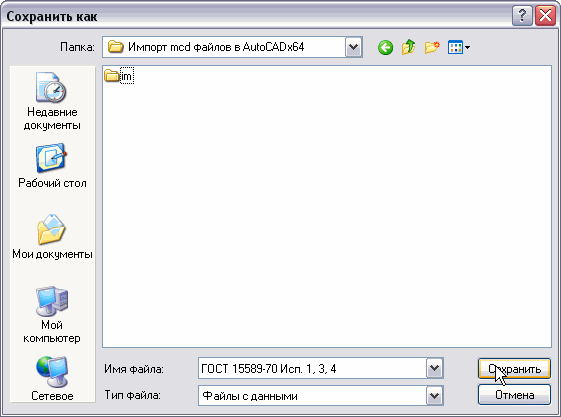 | Укажите папку для сохранения объекта |
 | После успешного завершения экспорта нажмите Закрыть |
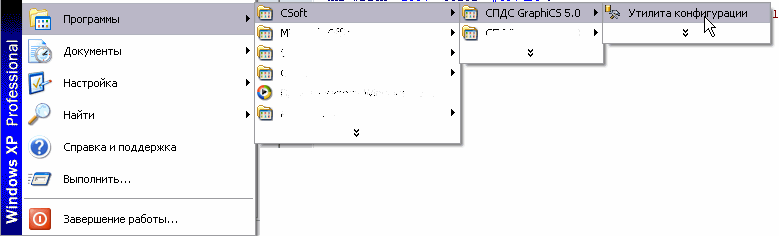 | Откройте утилиту конфигурации |
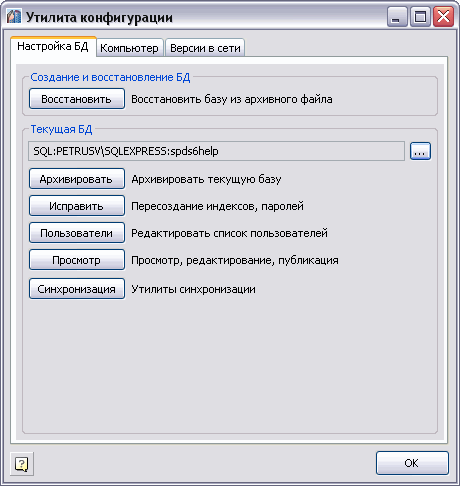 | Выполните подключение к базе по кнопке |
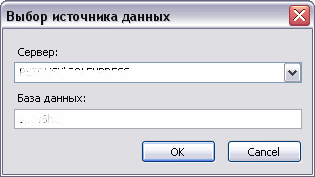 | Задайте имя сервера и базы, нажмите ОК |
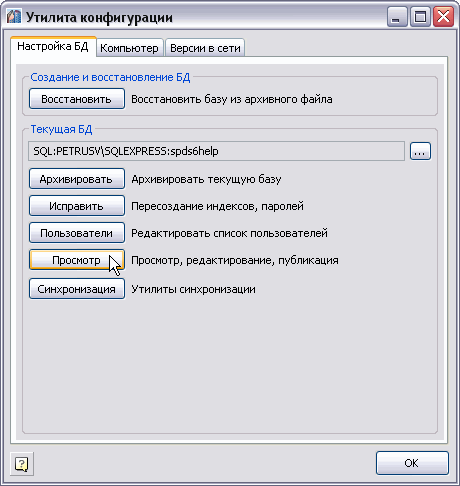 | Нажмите Просмотр |
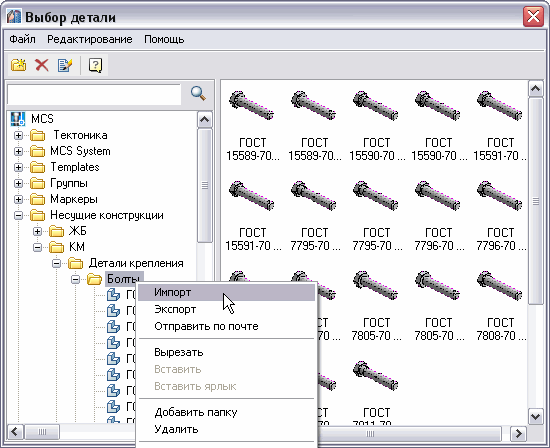 | В окне Выбор детали укажите папку куда следует импортировать объект, в контекстном меню нажмите Импорт |
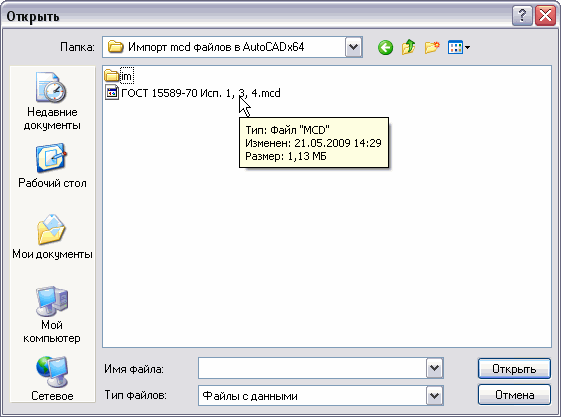 | Выберите файл объекта |
 | После успешного импортирования нажмите Закрыть |
Теперь в базу добавился новый объект.
Для связи итоговых данных первой таблицы со второй, откройте вторую в табличной редакторе СПДС GraphiCS.
В режиме редактирования ячейки нажмите SHIFT+F2. Через команду «присоединить объект» выберите первую таблицу. Имя свойства в формуле исправить вручную: =Object1."A1".
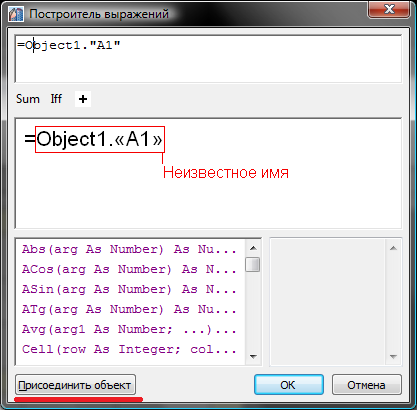
Следует учитывать отсутствие переиндексации.